安装Arduino库-详细指南
Arduino 是许多 DIY 爱好者最受欢迎的微控制器之一。这主要是因为 Arduino IDE 的数千个库可以轻松在微控制器板上工作。我们将强调 Arduino IDE 上库列表的重要性。另外,我们将详细介绍如何安装 Arduino 库。
什么是 Arduino 库?

图 1:业余爱好者的 Arduino 电子平台
Arduino 库是简化微控制器板功能的代码。您可以通过下载它们各自的安装文件夹来访问这些代码。
因此,Arduino IDE 拥有一个内置库,使用户免于从头开始创建代码的麻烦。一些库示例包括 LiquidCrystal 库和 CapacitiveSensor 库。因此,在菜单上,查看 Arduino Library Reference 以访问完整的库文件夹。
最后,请注意 Arduino 以 zip 文件的形式分发库。因此,从库文件夹中下载一个后,您需要将其解压缩以进行安装。
安装 Arduino 库 - 类型和安装方法
第 1 步:Arduino 库的类型

图 2:业余爱好者的 Arduino 电子平台
有两种主要的 Arduino – 库类型:
标准库
预装的 Arduino – Library 具有一个包含常用功能的文档文件夹。该库的基本功能包括基本的通信功能。
此外,标准库还支持字符 LCD 和伺服电机等常见硬件类型。
用户安装的库
Arduino IDE 库管理器还允许用户访问额外的功能特性。因此,用户安装的库是标准库中未涵盖的硬件和驱动程序的附加库。
因此,用户安装的库允许您使用 GitHub、Google Code 和 Arduino Playground 等第三方库。
此外,必须将这些附加库保存在速写本库文件夹中。它将支持与所有 Arduino IDE 版本一起使用。
在哪里下载库示例?

图 3:您可以下载用于 Arduino 板的库
您可以从以下区域访问 zip 库列表:
- 从产品页面下载
如果您使用的产品需要有效安装,您可以通过单击下载按钮来访问它。通常,它应该看起来像下面的按钮:

因此,单击手动安装按钮,下载将立即开始。
- 从 GitHub 下载
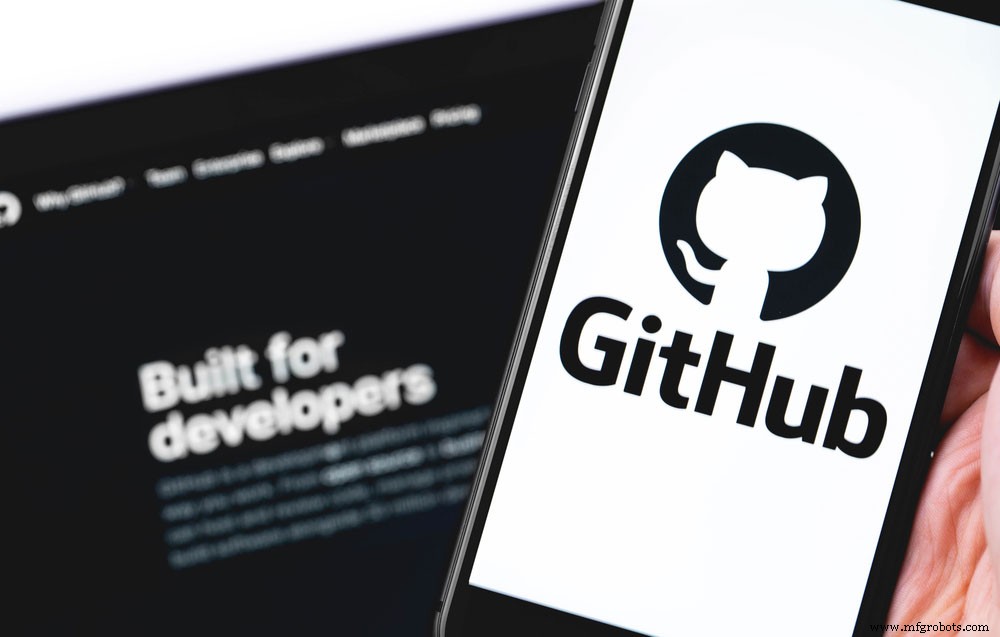
图 4:您还可以为 GitHub 下载库。
GitHub 是一个库管理器,可作为几乎所有 Arduino 库的存储库。因此,安装时,单击“克隆或下载”按钮,然后选择“下载 ZIP 库”弹出窗口。
第 2 步:安装库的位置
确保将库安装在编译器易于找到的文件夹中。接下来,找到 Sketchbook 文件夹。 Arduino IDE板会将草图存放在这个文件夹中,安装后系统会自动创建Sketchbook文件夹。
如果您使用的是 Linux Os,该文件夹将显示为“Sketchbook”,位于主页选项卡上。但在 Windows 和 Macintosh 操作系统上,该文件夹将被标记为“Arduino”。此外,对于这些操作系统,它将位于“文档”文件夹中。
此外,请注意,用户安装的库将保存在速写本的“库”文件夹中。因此,IDE 将从该文件夹中找到您已安装的库。
第 3 步:添加库
您可以通过以下两个安装过程中的任何一个来添加库。
- 添加 Zip 库
下载 zip 库后,在 Arduino IDE 上选择“Sketch”。接下来,单击“包含库”并选择“添加”。 ZIP 库。'
然后,选择您的 zip 文件,如果您已正确安装库,您将收到此消息; “图书馆已添加到您的图书馆。”
- 手动添加库文件夹。
如果您的 Zip 库的根文件夹缺少 .cpp 或 .h 文件,Arduino 将无法识别它。因此,您必须手动添加它。
首先,解压缩 zip 文件。接下来,将库文件夹复制到您要存储它的位置。如果你添加了库,它会给你一个演示。
第 4 步:在 Windows 上安装库
首先,关闭 Arduino IDE,因为它只会在启动期间扫描库。因此,如果您的库在安装过程中打开,IDE 将无法看到它。
接下来,下载 zip 文件,解压缩并安装在桌面上。完成后,将库复制并粘贴到“库文件夹”。
第 5 步:重命名库
您必须确保您的文件夹名称上没有破折号,因为它们的存在会使 IDE 无法识别它。
因此,您需要重命名 Github 主文件夹,并且可以选择使用下划线。您可以选择重命名它,例如 AFMotor 或任何其他方便的名称。
接下来,确认您拥有 AFMotor.h 和 AFMotor.CPP 文件。
第 6 步:确认编译
首先,关闭 IDE 并重新打开。接下来,检查它是否从 IDE 的复选标记图标编译。
结论
以上是安装 Arduino 库的详细说明,以及其他重要见解。如需更多信息或查询,请与我们联系。
工业技术


